在Photoshop(简称PS)中,图层合并是一个常见的操作,用于简化图像编辑过程。然而,有时候我们可能需要撤销合并,将图层重新分开。以下是几种拆分合并图层的方法,帮助你在PS中灵活处理图像。
**一、使用历史记录**
PS中的历史记录功能非常强大,它记录了用户的每一步操作。因此,如果你刚刚合并了图层并希望撤销这一操作,可以直接在历史记录面板中找到合并图层的步骤,并单击它。这样,合并的图层就会恢复到合并之前的状态,实现拆分。
**二、使用快捷键**
对于熟悉快捷键的用户来说,Ctrl+Z(Windows)/ Command+Z(Mac)是撤销上一步操作的快捷键。如果你刚合并了图层,按下这个快捷键可以迅速撤销合并,将图层分开。
**三、分离复制图层**
如果合并后的图层中包含了多个元素,并且你只想拆分出其中的一部分,可以使用Ctrl+Shift+J(Windows)/ Command+Shift+J(Mac)快捷键。这个快捷键会将选区内的内容复制到一个新的图层中,从而实现拆分。不过,使用这个方法前,你需要先使用选区工具(如套索工具或钢笔工具)选中你想要拆分的部分。
**四、利用蒙版**
蒙版是PS中一个非常实用的工具,它可以在不破坏原图的情况下隐藏或显示图层的部分内容。如果你合并了图层但又想保留原图层中的某些元素,可以使用蒙版来实现。具体操作为:在图层面板中右键单击合并后的图层,选择“添加蒙版”,然后使用画笔工具在蒙版上绘制出需要显示的部分。这样,合并的图层就被拆分成了两部分:一部分是蒙版显示的内容,另一部分是蒙版隐藏的内容。
综上所述,PS中拆分合并图层的方法多种多样,你可以根据自己的需求和习惯选择合适的方法。无论是使用历史记录、快捷键、分离复制图层还是蒙版工具,都能帮助你轻松应对图层合并后的拆分问题。